Zuschneiden von Fotos
Wählen Sie in einem Foto den Bereich, den Sie behalten möchten, und entsorgen Sie den Rest.
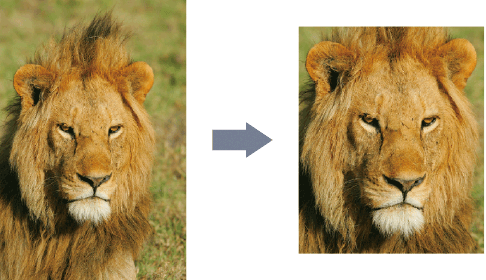
-
Klicken Sie im Aufgabenbereich auf Bearbeiten (Edit) und klicken Sie dann auf Fotos (Photos).
Die Ansicht wechselt zum Bildschirm Bearbeiten (Fotos).
-
Klicken Sie auf dem Poster auf das Foto, das zugeschnitten werden soll.
-
Klicken Sie unter Bild bearbeiten (Edit Image) auf
 (Trimmung).
(Trimmung).Das Dialogfeld Bild bearbeiten (Edit Image) und das Vorschaufenster werden angezeigt.
-
Ziehen Sie den
 (Fadenkreuzanzeiger) über den Teil, den Sie behalten möchten.
(Fadenkreuzanzeiger) über den Teil, den Sie behalten möchten.Der Bereich innerhalb des orangefarbenen Rahmens wird beibehalten, der außerhalb liegende Bereich wird ausgeblendet.
 Hinweis
Hinweis-
Zum Entfernen eines Zuschnitts klicken Sie im Dialogfeld Bild bearbeiten (Edit Image) auf Trimmung zurücksetzen (Reset Trim).
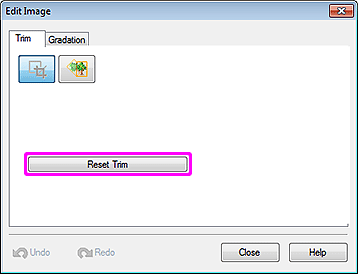
- Ziehen Sie zum Ändern des orangefarben Rahmens des Zuschnittbereichs die
 (Ziehpunkte zur Größenänderung) in den Ecken.
(Ziehpunkte zur Größenänderung) in den Ecken. - Zum Verschieben des orangefarbenen Rahmen des Zuschnittbereichs ziehen Sie den
 (Verschiebeanzeiger), der angezeigt wird, wenn Sie den Cursor innerhalb des Rahmens bewegen.
(Verschiebeanzeiger), der angezeigt wird, wenn Sie den Cursor innerhalb des Rahmens bewegen. - Drehen Sie den orangefarben Rahmen, um seine Ausrichtung vom Hochformat zum Querformat zu ändern und umgekehrt. Klicken Sie hierzu auf
 (Punkt zum Drehen).
(Punkt zum Drehen).
-
 Wichtig
Wichtig
- Das Zuschneiden wird abgebrochen, wenn das Foto durch ein anderes Foto ersetzt wird.
